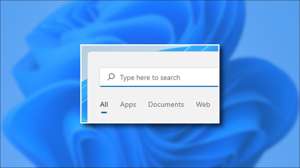Instalarea Linux pe vechiul dvs. Mac este o modalitate ușoară de a le oferi o nouă închiriere de viață. Alegeți o distribuție Linux Linux pentru cele mai bune rezultate și pentru a intra înapoi unele dintre performanțele pierdute la Hefty MACOS Actualizări .
Încărcarea pe siliciul Apple
Din păcate, de la această scriere în iulie 2021, această tehnică nu va funcționa pe noul Apple Silicon Macs cu sistemul M1 pe-chip sau mai târziu. Corelliu a reușit deja să Port Linux pentru a rula nativ pe un cip M1 , dar procesul este mult mai complicat decât să scrieți pur și simplu un fișier de imagine pe disc pe un stick USB.
Linux kernel versiunea 5.13 include Suport pentru noile chips-uri bazate pe ARM , Sperăm că sprijinul pentru districile mainstream precum Ubuntu nu este prea departe. Înainte de a începe, asigurați-vă că utilizați un Mac bazat pe Intel. Vă puteți da seama Ce tip de Mac aveți folosind Apple & GT; Despre acest meniu Mac.
LEGATE DE: Cum să verificați dacă Macul dvs. utilizează un procesor Intel sau Apple Silicon
Crearea unui dispozitiv USB de boot Linux în MacOS
Formatați unitatea
Pentru cele mai bune rezultate, este o idee bună Formatați unitatea USB la grăsime înainte de a începe. Diferitele distribuții Linux au cerințe diferite de spațiu, dar aproximativ 4 GB ar trebui să fie suficientă pentru majoritatea distribuțiilor.
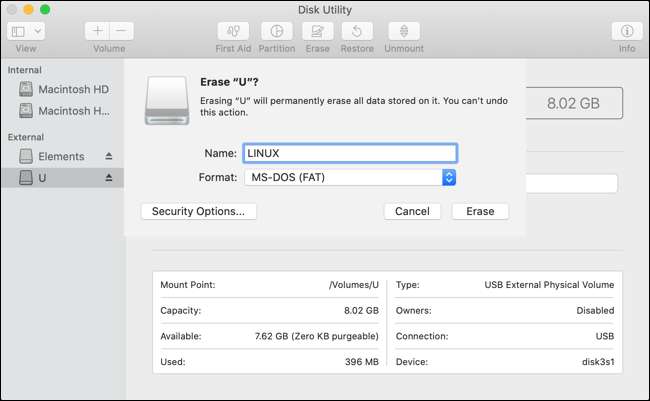
Lansați utilitarul de disc (căutați-l cu Lumina reflectoarelor , sau găsiți-o în aplicații & GT; Folder Utilities), apoi faceți clic pe unitatea USB. Dacă sunteți mulțumit, puteți șterge unitatea fără a pierde date, faceți clic pe "Ștergere" și apoi alegeți "MS-DOS (FAT)" ca format și dați-i un nume. Faceți clic pe Ștergere și așteptați ca procesul să finalizeze.
Conversia ISO.
Cu Linux ISO descărcat, este timpul să îl convertiți în format IMG, astfel încât acesta să poată fi scris ca o imagine de disc montativă. Deschideți terminalul și introduceți următoarea comandă:
HDIUTIL Convert /Path/to/download.iso-Format Udrw -o / Path / to / Image
A inlocui
/Path/to/download.iso.
Cu locația dvs. Linux ISO descărcată, de exemplu dacă
ubuntu.iso.
este în dosarul de descărcări, puteți tasta
~ / Descărcări / ubuntu.iso
.
În mod similar, va trebui să furnizați o destinație în care va fi plasată DMG (nu este nevoie să adăugați extensia ".dmg"). Pentru ușurință, vă recomandăm să utilizați aceeași locație pentru ambele. Urmând pe exemplul de mai sus, puteți scrie
~ / Descărcări / ubuntu
.
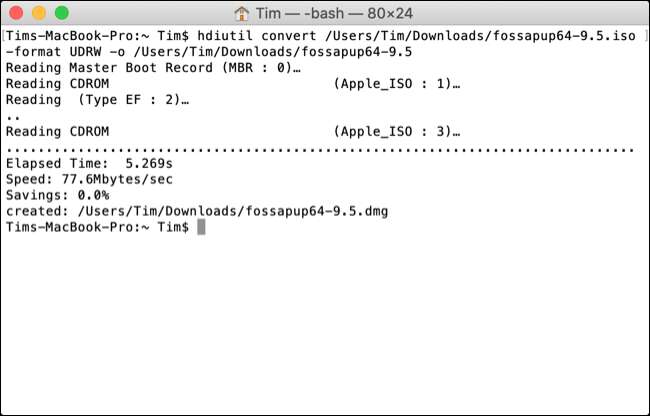
Scrieți la USB.
Cu fișierul dvs. IMG gata de plecare, este timpul să scrieți la USB. Înapoi la terminal și tastați următoarele pentru a obține o listă de unități:
Lista Diskutil
Căutați identificatorul pentru unitatea USB pe care tocmai ați formatat-o. Dacă i-ați dat un nume ca "Linux", atunci ar trebui să îl puteți observa sub coloana "Nume". Dimensiunea discului (de exemplu, 8GB) poate să o ducă prea departe.
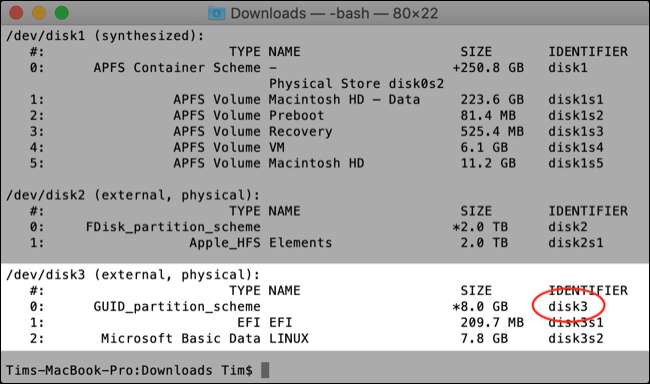
Acum că știți identificatorul dvs., trebuie să dezactivați acea unitate specială, astfel încât să puteți scrie fișierul DMG la el. Pentru a face acest lucru, utilizați următoarea comandă de înlocuire
Diskx.
cu identificatorul (de exemplu,
Disk3.
în ecranul de mai sus).
Diskutil UnmountDisk / Dev / DiskX
În cele din urmă, este timpul să scrieți fișierul DMG pe unitatea USB. Puteți face acest lucru cu următoarea comandă:
sudo dd dacă = / tray / to / imagine.dmg de = / dev / discx bs = 1m
Va trebui să înlocuiți
/Path/to/image.dmg.
cu calea către fișierul DMG creat mai sus, și
/ dev / discx
cu identificatorul discului utilizat mai sus (de exemplu,
Disk3.
). Vi se va solicita parola de administrator. Introduceți-l, apoi apăsați Enter pentru a începe copia. De asemenea, vi se poate solicita acordarea permisiunii terminale pentru a accesa un volum detașabil, pe care trebuie să-l acordați.
Așteptați-vă Mac să scrieți conținutul DMG la unitatea dvs. Acest lucru ar putea dura o perioadă de timp, în funcție de dimensiunea DMG și viteza Mac sau a unității USB. Dacă vedeți un "discul pe care l-ați introdus nu poate fi citit de acest computer", faceți clic pe "ignorați" și continuați.
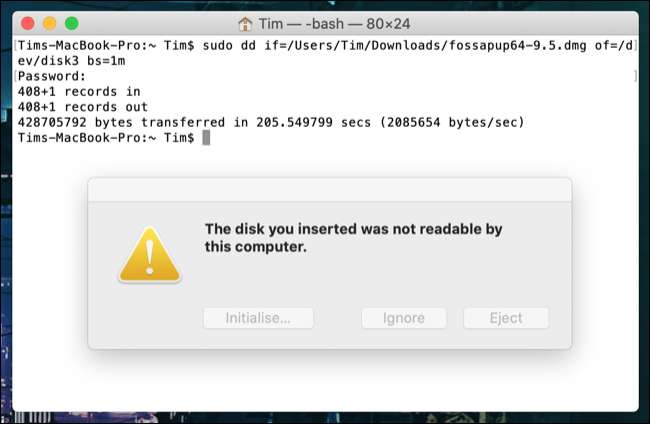
Boot Linux pe Intel Mac
Porniți-vă Intel Mac , apoi introduceți unitatea USB dacă nu ați făcut deja acest lucru. Țineți apăsat butonul "Opțiune", apoi apăsați și eliberați butonul de alimentare pentru a începe Mac.
Păstrați degetul ținut în jos pe butonul "Opțiune" până când vedeți o listă de dispozitive apar pe ecran. Ar trebui să vedeți unitatea de boot, probabil a etichetat "Macintosh HD" și o unitate USB separată intitulată ceva de genul "Boot EFI" cu o pictogramă diferită.
Faceți clic pe unitatea USB, apoi faceți clic pe săgeata sus-îndreptată pentru a porni Linux. Mac-ul dvs. va fi acum Boot de la USB. . Dacă vă decideți să instalați Linux, luați în considerare a Dual-boot. Aranjament pentru Mac.
Terminalul de ură? Utilizați Balenaetcher în schimb
În timp ce terminalul oferă o metodă de a face acest lucru care nu se bazează pe software suplimentar, comenzile bazate pe text nu sunt pentru toată lumea. Dacă preferați să utilizați o aplicație pentru a face acest lucru, încercați Balenaetcher. .
Această aplicație open-source se ocupă de întregul proces pentru dvs., de la transformarea imaginii la copierea în siguranță la un volum extern.
Aveți un PC Windows pe care doriți să îl porniți și pe Linux? Consultați instrucțiunile noastre despre cum să Creați o unitate de boot Linux în ferestre.